大家好,我是本站小编。入职第一天,或许会遇到各种状况。就像有的朋友遇到沙雕同事给了这样一个带单位的数据表格让做统计。如果按照常规做法,在单元格中输入“=1月+2月+3月”,结果往往是错误值,这是因为数据带有单位,直接相加无法得出正确结果。那么,正确的做法是什么呢?下面我来详细讲解。

要解决这个问题,我们可以采用一种巧妙的方法。首先,用一个字母来固定公式。例如,我们在一个空白单元格中输入“a = 180 + 260 + 330” ,这里的180、260、330代表的是对应月份去掉单位后的数值。这个字母“a”就相当于一个中间变量,方便后续操作。
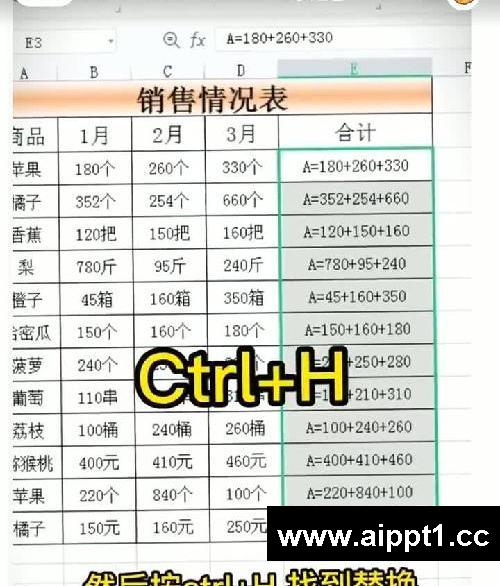
接下来,将鼠标指针移到输入公式的单元格右下角,当指针变成黑色十字时,按住鼠标左键向下框选整个需要统计的区域。框选完成后,按下“Ctrl + E”组合键。这个组合键是Excel的智能填充功能,它会根据我们输入的第一个公式模式,自动对下面的单元格进行相同逻辑的填充,快速计算出每个对应区域的结果,并以字母“a”来表示。
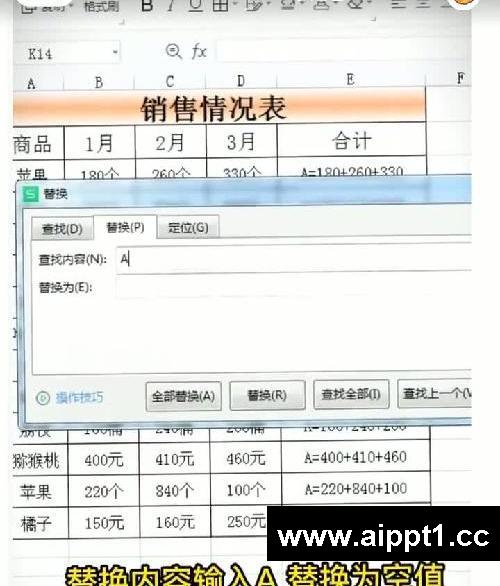
最后一步,按下“Ctrl + H”组合键,调出“查找和替换”对话框。在“查找内容”中输入“a”,“替换为”一栏留空。然后点击“全部替换”按钮。这时,Excel会将所有用“a”表示的结果替换为实际计算得出的数值,这样表格中的统计数据就正确显示出来了。通过这样的操作,即使数据带有单位,我们也能快速准确地完成统计。你学会了吗?






